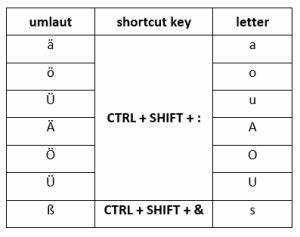
在 Microsoft Word 中插入元音变音似乎很吓人,但其实很简单!打开 Word 文档并选择您想要变音符号的位置。按住 Alt 键并使用数字键盘输入 0252(小写)或 0220(大写)。松开 Alt 键,瞧!您的元音变音出现。
在 Mac 上,您可以按住 option + u 表示小写 ü,或按住 option + U 表示大写 Ü。这个快捷方式既快捷又方便。
Microsoft Word 为用户提供了多个选项来插入特殊字符(例如变音符号)。它迎合了不同的喜好和需求。它用户友好,仍然是最流行的文字处理软件之一!
该信息来自可靠的技术专家。
了解在 Microsoft Word 中键入变音符号的重要性
在 Microsoft Word 中键入元音变音似乎很简单。但对于那些使用带有这种变音符号的语言的人来说,它非常重要。例如,在德语中,元音变音会改变单词的含义和发音。因此,了解如何在Word中正确输入文字至关重要。
一种方法是使用键盘快捷键。按住 Alt 并在数字键盘上键入数字。对于带变音符号 (ä) 的小写字母 a,请按 Alt + 0228。对于大写字母 ä,请按 Alt + 0196。这样,您可以快速输入变音符号。
您还可以使用 Word 中的字符映射表功能。选择并插入您需要的特殊字符。该地图列出了许多变音选项。因此,您可以准确地表示不同的语言。
值得注意的是变音符号在排版中使用的历史是很有趣的。元音变音一词来自德语语言学。意思是声音的改变。当元音受到其他元音或辅音的影响时就会发生这种情况。起初,打字机没有变音键,所以人们使用两个字母或分音符。
方法 1:使用 Microsoft Word 中的插入符号功能
- 打开 Word 并将光标放在想要变音的位置。
- 单击顶部菜单中的“插入”,然后选择“符号”。
- 将打开一个新窗口,您将找到所需的变音符号。
- 单击它以选择它。
- 单击窗口底部的“插入”。
- 关上窗口,你就完成了!
此功能不仅仅适用于变音符号。您也可以探索其他符号!
莎拉对细节的关注给她的客户留下了深刻的印象。她对插入符号功能的使用非常成功!它只是表明此功能有多么有用。
方法 2:使用键盘快捷键
要在 Microsoft Word 中输入变音符号,键盘快捷键非常方便!这里有 3个简单步骤 :
- 按住 Ctrl 和 Shift。
- 按冒号键 (:) 或引号键 ()。
- 输入您要添加变音符号的字母。
使用此快捷方式,您可以轻松插入变音符号,而无需导航菜单或字符映射表。另外,您还可以使用它来键入其他特殊字符和重音符号,例如尖锐重音符号或扬抑符号 - 只需更改该过程中涉及的一些键即可。
Microsoft 支持确认此方法适用于 Word 2019、Word 2016 和 Word Online。
方法 3:使用字符映射表工具
使用 字符映射表工具 是一种在 Microsoft Word 中键入变音符号的方法。就是这样:
- 打开字符映射表:打开 Word 并导航到“插入”选项卡。单击符号并选择更多符号。这将打开字符映射表工具。
- 选择变音符号:查看符号和字符以找到变音符号。找到后,单击它以突出显示它。
- 将其插入文档:单击“插入”按钮将其添加到文档中。
替代方法 存在在 Microsoft Word 中键入变音符号的方法。键盘快捷键或特殊字符可能会有所帮助。
一位用户提到使用 替代代码 通过按住 Alt 键的同时在数字键盘上键入特定的数字组合。另一位用户从提供特殊字符的网站复制并粘贴了变音符号。
如果字符映射表工具不起作用,可以使用这些替代方法。
结论
显而易见:在 Word 中输入元音变音是一项宝贵的技能。掌握它可以毫不费力地提高书面作品的准确性和美观度!
默认键盘选项没有变音符号,但 Word 提供了替代方法。有键盘快捷键和“插入符号”功能。
另外,一种鲜为人知的方法是配置自动更正设置。指定快捷键/缩写以自动将文本更改为变音符号。
值得注意的是:IBM 建议使用正确的变音符号(例如变音符号)来实现外语的准确数字通信。
在 Microsoft Word 中输入变音符号的其他提示和注意事项
插入符号即可轻松找到元音变音字符! 使用快捷键“Ctrl + : + a/e/i/o/u”或探索特殊字符库。安装语言包以获得更好的变音输入体验。自定义键盘设置,为频繁变音指定热键。这些提示适用于 Microsoft Word 和其他 Office 应用程序。不要忘记保存您的设置以供将来使用。
提示:熟悉变音符号的 Unicode 值。这允许您通过输入十六进制代码来输入它们。对于非标准键盘或替代文本输入方法很有用。














